- Autor Abigail Brown [email protected].
- Public 2023-12-17 06:45.
- Viimati modifitseeritud 2025-01-24 12:08.
Mida teada
- Automaatne vorming: sisestage soovitud reastiili kolm märki > Enter.
- Horizontal Line: vahekaardil Home valige Borders rippmenüüst > Horizontal Line.
- Kujundite menüü: minge Insert > Shapes. Grupis Lines valige ja lohistage joone kuju üle lehe.
See artikkel hõlmab kolme võimalust horisontaaljoonte lisamiseks Wordi Microsoft 365, Word 2019, Word 2016, Word 2013 ja Word 2010 jaoks.
Kasutage Wordi rea lisamiseks automaatvormingut
Automaatvormingu funktsiooni abil saate Wordi dokumenti kiiresti rea lisada. Rea loomiseks asetage kursor kohta, kuhu soovite selle sisestada, tippige soovitud rea stiili jaoks kolm tähemärki, seejärel vajutage Enter.
Eri tüüpi joonte loomiseks vajutage klaviatuuril vastavaid klahve:
- Lihtne üks rida: kolm sidekriipsu (---)
- Lihtne topeltjoon: kolm võrdusmärki (===)
- Katkine või punktiirjoon: kolm tärni ()
- Pakse üks rida: kolm allajoonitud sümbolit (_)
- Lainejoon: kolm tildet (~~~)
- Kolmikjoon paksu keskpunktiga: kolm numbrimärki ()
Kõik need reatüübid näevad Wordis välja järgmiselt:
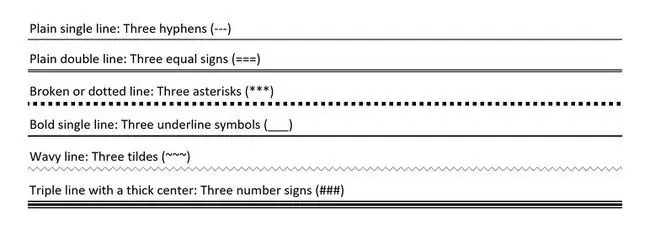
Kasutage Wordis rea lisamiseks Horisontaalse joone tööriista
Rea lisamiseks Wordi dokumenti, kasutades sisseehitatud tööriista Horisontaalne joon:
- Paigutage kursor kohta, kuhu soovite rea lisada.
-
Minge vahekaardile Kodu.
Vaikimisi valitakse vahekaart Avaleht, kui avate uue või olemasoleva Wordi dokumendi.

Image -
Rühmas Paragraph valige Borders rippmenüü nool ja valige Horizontal Line.

Image - Rea välimuse muutmiseks topeltklõpsake dokumendi real.
-
Muutke dialoogiboksis horisontaalse joone vormindamine joone laiust, kõrgust, värvi ja joondust.

Image
Kasutage Wordi rea lisamiseks menüüd Kujundid
Kolmas viis Wordi dokumendile joone lisamiseks on joonistada see lehele. Menüü Kujundid sisaldab mitmeid joonevalikuid, sealhulgas jooni, mille ühes või mõlemas otsas on noolepunktid. Pärast joone tõmbamist kohandage värvi ja välimust.
- Paigutage kursor kohta, kuhu soovite rea lisada.
-
Minge vahekaardile Insert.

Image -
Rühmas Illustratsioonid valige rippmenüü nool Shapes.

Image -
Rühmas Lines valige joone kuju.

Image -
Lohistage Wordi dokumendis üle koha, kuhu soovite joone kuvada.

Image -
Jooni välimuse muutmiseks valige rida, et lubada vahekaart Shape Format. (Mõned Wordi versioonid nimetavad seda Format.)

Image - Minge vahekaardile Shape Format ja muutke värvi, kasutage teist joonestiili või rakendage efekte.
KKK
Kuidas Wordis reavahet muuta?
Tühikute parandamiseks Wordis tõstke esile tekst, mille vahekaugust soovite muuta, ja valige vahekaart Kodu. Valikute laiendamiseks valige Lõige kõrval allanool. Jaotises Spacing määrake tühiku arv enne ja pärast reavahetusi või valige eelseadistatud reavahe.
Kuidas lisada Wordis allkirjarida?
Wordis allkirjarea lisamiseks minge vahekaardile Insert ja valige Allkirjarida. Kui valite vähe või üldse mitte ühtegi valikut, jääb tühi rida ja dokumenti ilmub allkirjarida.
Kuidas Wordis reanumbreid lisada?
Reanumbrite lisamiseks Wordis avage Layout > Lehekülje häälestus > Reanumbridja valige Pidev, Taaskäivita iga leht või Taaskäivita iga jaotis > Rea nummerdamine Valikud.






